Оглавление
В 2025 году культовым наушникам AirPods исполняется 9 лет. За это время они стали важной частью экосистемы Apple и изменили представление о беспроводном звуке. А за минималистичным дизайном наушников скрывается множество фишек, которые делают их еще умнее. Рассказываем топ-10 скрытых функций AirPods, о которых вы могли не подозревать.
Едете куда-то или сидите в очереди с другом? Слушайте музыку или смотрите кино вместе! Используйте функцию «Поделиться аудио», чтобы подключить к своему iPhone или iPad сразу две пары наушников. Тогда звук с девайса будет передаваться на оба устройства одновременно. При этом и вы, и ваш «напарник» сможете регулировать громкость, независимо друг от друга.
Как это сделать? Подключите AirPods или Beats к iPhone или iPad и наденьте их. Коснитесь значка AirPlay и выберите «Поделиться аудио». Поднесите открытые наушники друга к вашему устройству и следуйте инструкциям на экране, чтобы создать пару.
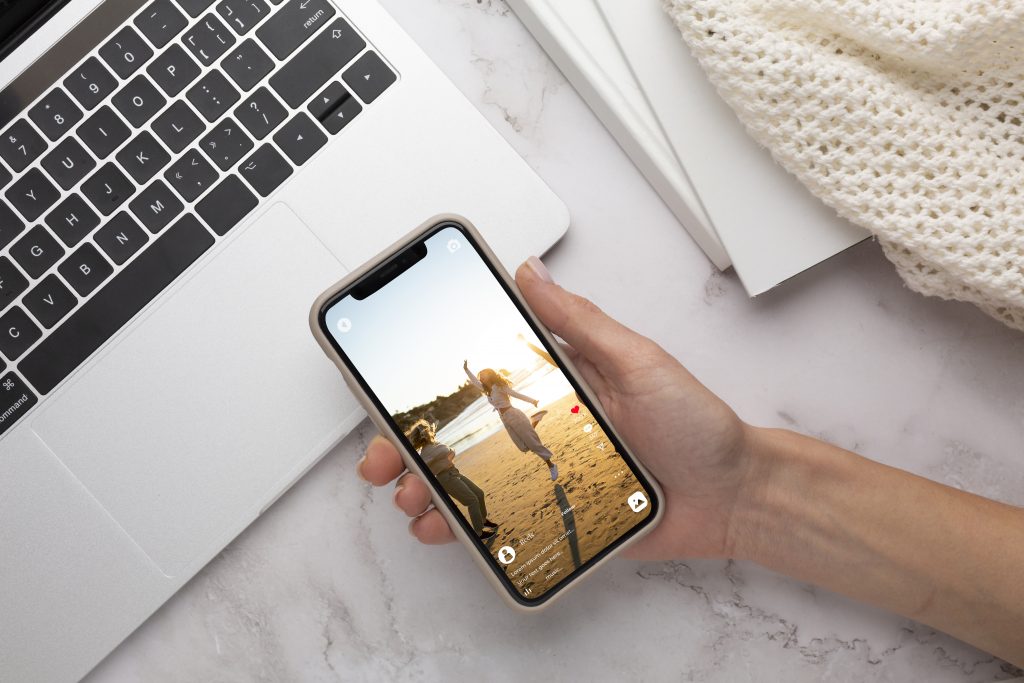
AirPods могут слышать и понимать ваши потребности. Например, когда вы начнете разговаривать, громкость воспроизведения автоматически понизится. А после завершения общения вернется на прежний уровень. Это удобно: если у вас внезапно что-то спросят, то не придется доставать наушник из уха или пытаться перекричать собственный плейлист.
Что нужно сделать? В настройках iPhone нажмите на свои AirPods и активируйте опцию «Распознавание разговора». Там же сможете настроить «Индивидуальную громкость» – функцию, которая автоматически адаптирует громкость воспроизведения под окружающую среду. Эти опции доступны на AirPods Pro 2 и AirPods 4 (с ANC).
C функцией «Live-прослушивание» ваш iPhone может выполнять роль микрофона, который усиливает звук и передает его в ваши AirPods. Так можно услышать, о чем говорят в комнате за закрытыми дверьми. Или лучше слышать лектора с последней парты. А еще опцию можно использовать в качестве радионяни: оставляете iPhone в комнате с ребенком, и занимаетесь своими делами в AirPods. Если малыш проснется или заплачет – вы сразу это поймете.
Чтобы использовать функцию, вам понадобятся наушники Beats или Apple: AirPods 2, AirPods 3, AirPods 4, AirPods Pro (1, 2 поколения) или AirPods Pro Max. А также iPhone или iPad. Для начала вам понадобится добавить «Live-прослушивание» в Пункт управления. Смахните его и нажмите на «+» в левом верхнем углу. Затем коснитесь «Добавить элемент управления» и введите в поисковую строку «Live-прослушивание». А чтобы начать использование, наденьте AirPods, нажмите на иконку микрофона в Пункте управления, отрегулируйте громкость и положите iPhone рядом с собеседником.

Удобная функция на случай, если вы за рулем, руки заняты или просто телефон лежит где-то в сумке. Настройте девайс так, чтобы Siri зачитывала входящие сообщения, когда на вас надеты AirPods.
Чтобы сделать это, вставьте наушники, перейдите в «Настройки» > «Уведомления» > «Объявлять уведомления» и активируйте ползунок.
Вы можете оставить iPhone дома, надеть наушники и слушать музыку прямо с часов. Это удобно, например, на тренировках. Итак, прежде чем слушать музыку на Apple Watch без iPhone, вам понадобится скачать треки на смартфон. А потом – синхронизировать их с часами: на iPhone откройте приложение Watch и во вкладке «Мои часы» найдите строку «Музыка» > «Добавить музыку». Отметьте песни, которые нужно загрузить на Apple Watch.
Если вы уже подключали свои AirPods к iPhone, то они автоматически распознают ваши часы и подключатся к ним. Просто наденьте и включите песню. Чтобы подключить AirPods к Apple Watch вручную, нажмите боковую кнопку и откройте Пункт управления, коснитесь значка AirPlay (треугольник и три кольца) > «Подключить».

По умолчанию AirPods ориентированы на воспроизведение стереозвука, когда используются два канала: левый и правый. Но если вы слушаете музыку или разговариваете по телефону только в одном наушнике, то часть звука может теряться. Поэтому лучше активировать режим «Моно-аудио», чтобы оба AirPods воспроизводили один и тот же контент.
Для этого на iPhone перейдите в «Настройки» > «Универсальный доступ» > «Аудиовизуализация», и активируйте «Моно-аудио».
Владельцы AirPods 4 и AirPods Pro 2 могут управлять вызовами движением головы. Если вы слушали музыку и вам кто-то позвонил, просто кивните, чтобы принять вызов. Не хотите отвечать? Покачайте головой из стороны в сторону.
Чтобы настроить опцию, наденьте наушники и найдите их в настройках iPhone. Прокрутите вниз до меню «Движения головой» и включите функцию.
Разве 10 лет назад кто-то мог предположить, что с помощью пользовательских наушников можно будет проверять слух и даже использовать их в качестве слухового аппарата? Apple сделала это реальностью, оснастив новые AirPods 2-го поколения чипом H2.
Чтобы проверить слух, вам понадобится подобрать амбушюры вашего размера, надеть наушники и найти тихое место. Затем:
И напоследок: AirPods можно использовать в качестве стильного брелока. Но не любые, а только AirPods Pro 2: на корпусе новинки есть специальная петелька для крепления аксессуаров. Ну а если у вас другая модель, просто используйте чехол для AirPods с мощным карабином.
Теперь вы знаете все самые неочевидные функции AirPods. Надеемся, что некоторые из них облегчат вам жизнь или хотя бы повеселят. Напоминаем, что протестировать разные модели AirPods вы можете в iSpace. Также у нас есть большой выбор аксессуаров: мы поможем вам выбрать чехол AirPods.
ЧИТАЙТЕ ТАКЖЕ
Какую модель Apple Watch выбрать в 2025 году?
Обзор планшетов Apple глазами художника: топовые модели для творчества
Какой телефон идеально подходит для игр в 2025 году?
Игровой ноутбук Apple: Какой MacBook выбрать для гейминга?
Подпишитесь на рассылку и узнавайте первым о новых акциях и спецпредложениях магазина!